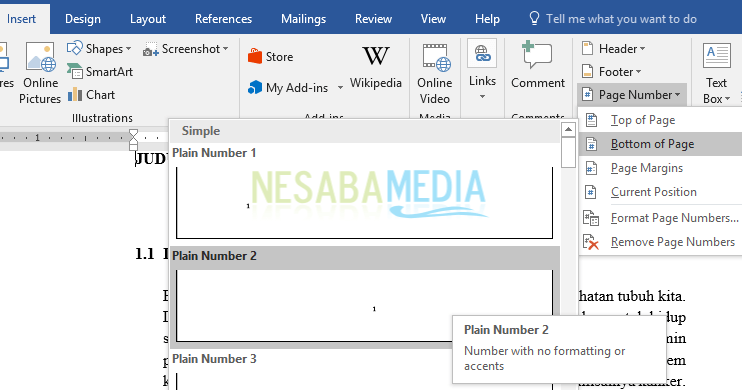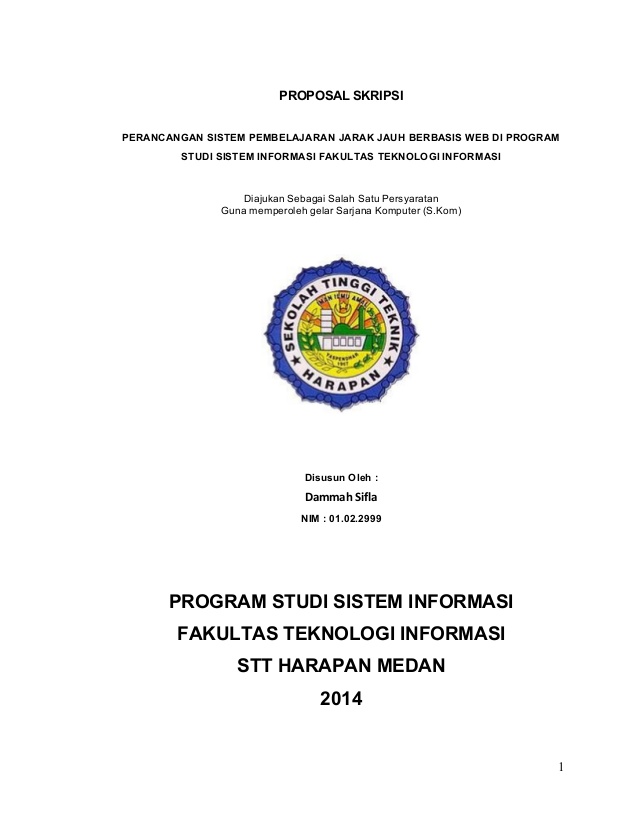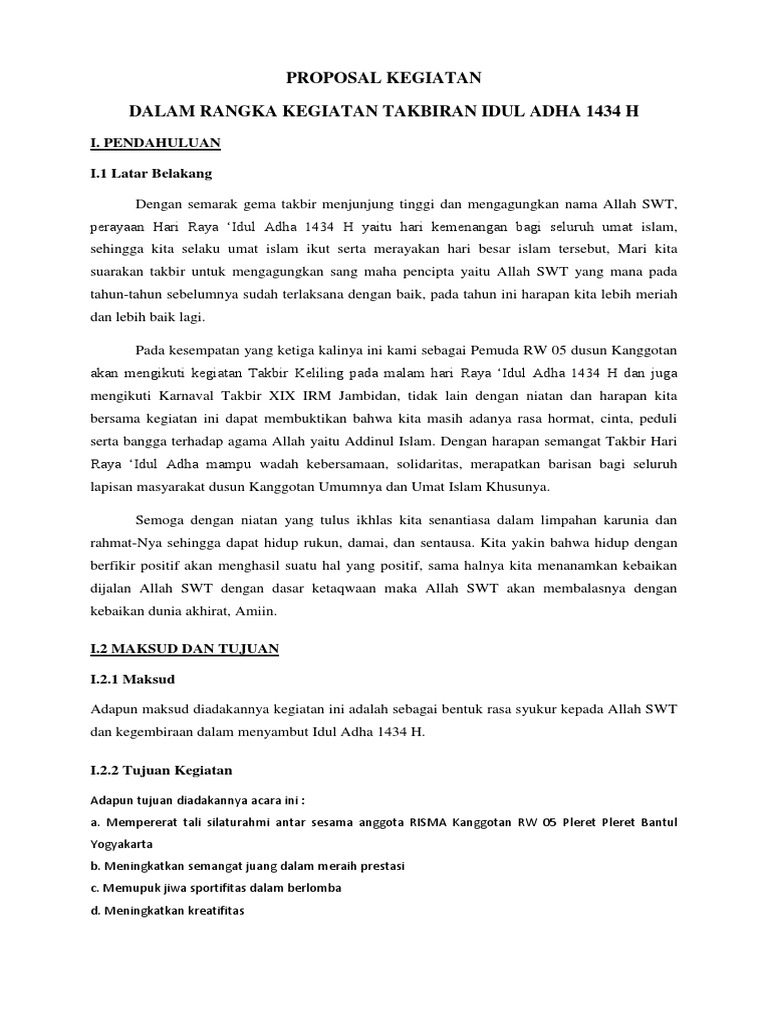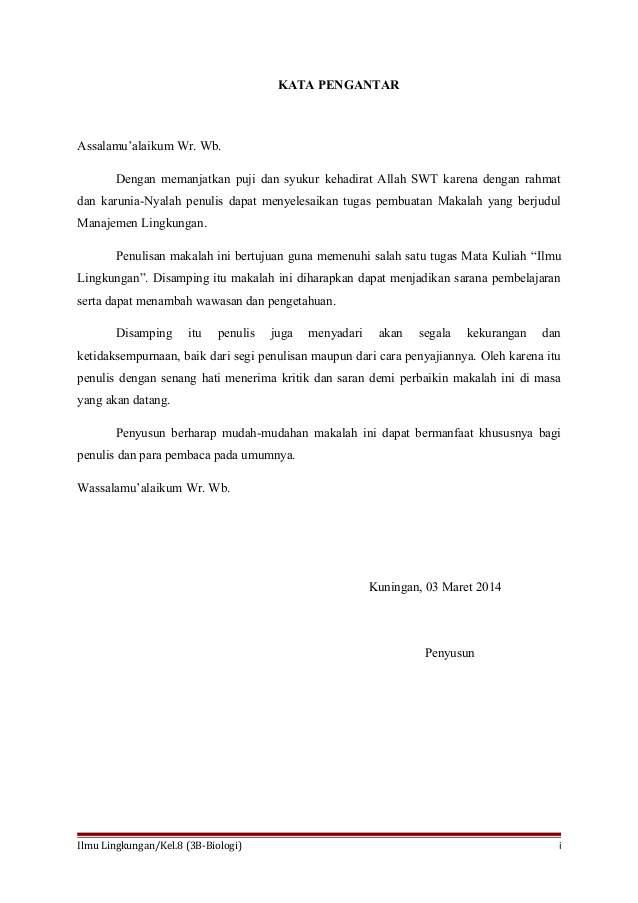Makaleler, Tez, Teklif Vb. İçin Word'de Otomatik İçindekiler Tablosu Nasıl Yapılır
Bu öğreticide, Word 2007, 2010, 2013 veya daha yeni sürümlerde otomatik olarak bir içindekiler tablosu oluşturmayı açıklayacağım.
İçindekiler'i otomatik veya manuel olarak oluşturmak aslında ihtiyaçlarınıza ve zevklerinize bağlıdır. Ancak otomatik olarak içindekiler tablosu oluşturmanızı öneririm çünkü daha basit ve pratik.
Geçmişte, sık sık öğretmenim tarafından makale yapmam söylendi ve genellikle gruplar halinde yapılırdı.
Bu gibi görevler varsa, genellikleiçeriği derlemenin yanı sıra makalenin derlenmesinden sorumludur. Başka bir arkadaşım referans kaynakları toplamakla görevli, bazıları sadece baskı yapıyor, bazıları ise bir yolculuk yapıyor.
Word'de Otomatik İçindekiler Tablosu Nasıl Yapılır
Bir içindekiler tablosunu otomatik olarak oluşturmak oldukça basit ve etkilidir. Bu nedenle, yalnızca hangi metnin veya cümlenin dahil edileceğini belirtmeniz gerekir başlığı.
Bundan sonra aracı kullanın içerik tablosu, bitti. Sözcük belgenizde, sayfa numaraları düzgün bir şekilde düzenlenmiş olarak içindekiler listesi görüntülenir. Tamam, Word'de içindekiler tablosu oluşturma adımlarına aşağıdaki gibi bakın:
Word belgenizi açın
İlk olarak, kelime belgenizi açın. Örneğin, hakkında bir kelime belgem var Merkezin Tanımı ve İşlevi aşağıya ekliyorum.
Lütfen dokümanımı dinle, çünkü içindekiler tablosunu otomatik olarak oluşturma adımlarını açıklamak için bir referans yapacağım.
Otomatik İçindekiler Oluşturma
- Daha önce de belirttiğim gibi, otomatik olarak içindekiler tablosu oluşturmak için bir metin veya cümle gereklidir başlığı veya bazen denir seviyeleri, Microsoft Word'de yalnızca 1 ila 3 başlıklarını veya seviye 1 ila 3'ü biliyoruz.
- 1-3 arası başlıklar hakkında kafanız mı karıştı? Tamam, aşağıdaki resme bakın, başlık veya seviye ile ne anlama geldiğini kesinlikle anlayacaksınız:

- Örneğin, kelime belgemin (yukarıda eklediğim belge) içeriğinin bir listesini yapmak istiyorum. İçerik listesini aşağıdaki resimdeki gibi aşağı yukarı görüntülemek istiyorum:
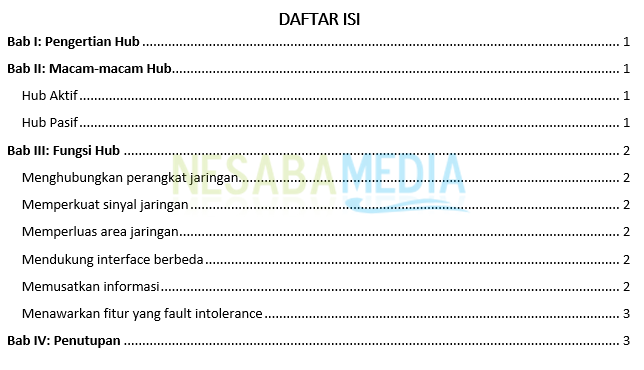
- Bir başlığın ne olduğunu zaten anladığınızı varsayıyorum(seviye) kelimesi. En üstteki konuma başlık 1 denir, altında başlık 2 ve altında başlık 3 bulunur. Daha sonra yapmamız gereken, verdiğim metin veya cümleyi yapmaktır. kırmızı kare olmak başlık 1, Ve verdiğim metin veya cümle için mavi kutu kullanılan başlık 2.
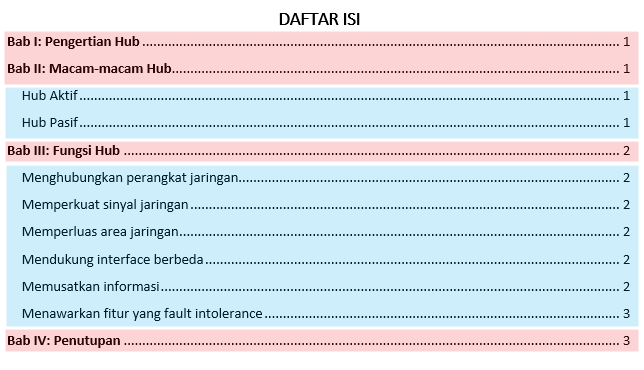
- Başlık 1 olarak kullanmak istediğiniz herhangi bir metni seçin, örneğin Bölüm I: Merkezi Anlamak, Sonra seçin Başlık 1 oku verdiğim gibi.
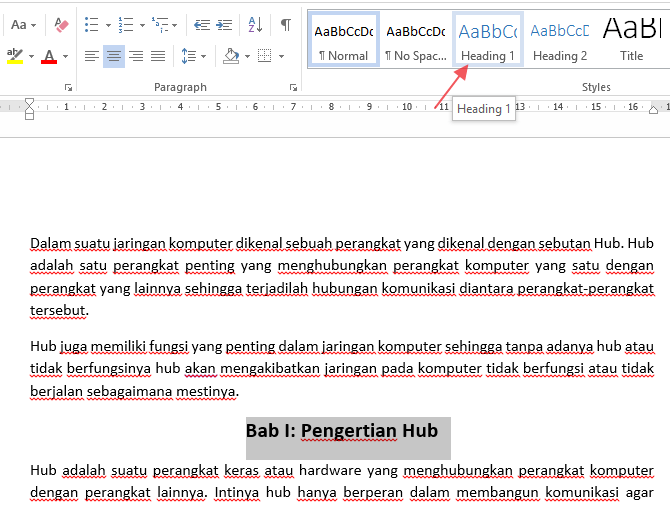
- Metin rengi otomatik olarak maviye dönüşecektir. Bu bir sorun değil çünkü daha sonra değiştirebilirsiniz.
- Önemli olan ilk olarak bir başlık yapmaktır. Kırmızı bir kutu verdiğim metni değiştirmeyi unutmayın Bölüm II: Çeşitli Merkezler, Bölüm III: Hub İşlevleri ve Bölüm IV: Kapanış pozisyon başlığı 1.

- Başlık 2 olarak kullanmak istediğiniz herhangi bir metni seçin, örneğin Aktif Hub, Sonra seçin Başlık 2 oku verdiğim gibi.

- Aynı durum başlık 1, metnin rengi demaviye dönecek, ancak daha küçük yazı tipi boyutuyla. Bir kez daha vurgulamak isterim, daha sonra istediğiniz renge ve yazı tipi boyutuna göre değiştirebilirsiniz. Mavi kutuyu verdiğim metni de başlık 2'ye değiştirdiğinizden emin olun.

- Diyelim ki tüm metni hazırladık veyakırmızı kutudaki cümle 1 başlığı, mavi kutudaki cümle başlığı 2 olur. Daha sonra, imleci kelime belgenizin üst sayfasında (ilk sayfa) hareket ettirin. Ardından sekmeyi seçin REFERANSLAR.

- seçmek İçindekiler, ardından seçin Otomatik Tablo 1, Ayrıca seçebilirsiniz Otomatik Tablo 2 çünkü çok farklı değiller (açıkladığım adımları izlemeniz daha iyi olur).

- İçindekiler tablosu aşağıdaki görüntüdeki gibi otomatik olarak oluşturulacaktır.
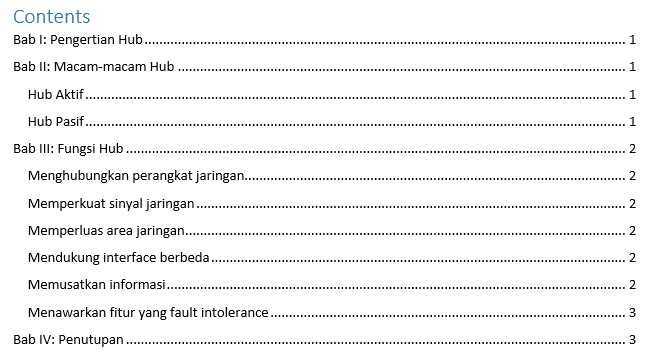
- Ardından metni kolayca değiştirebilirsiniz. içerik olmak İÇİNDEKİLER ve ortaya (orta) yerleştirin. İstediğiniz rengi, boyutu veya kalın (kalın) yazı tiplerini de değiştirebilirsiniz. Sonuna kadar böyle oldu:
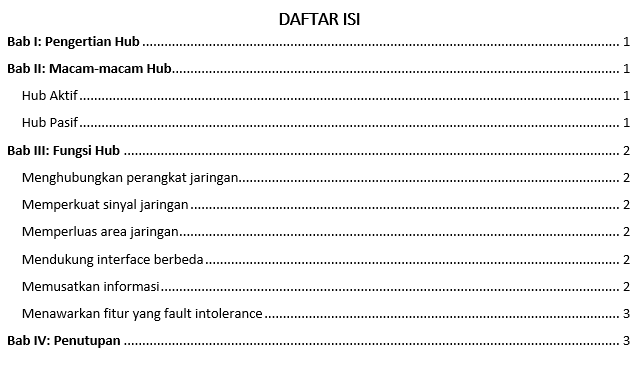
Bu, içindekiler tablosunun otomatik olarak nasıl oluşturulacağına ilişkin öğreticikolayca kelime. Daha sonra yapacağınız içindekiler tablosunun düzgün olacağı garanti edilir. Elle bir içindekiler tablosu oluşturmanız gerekmez, çünkü bu kesinlikle çok zaman alacaktır.
Yukarıdaki derste yalnızca başlık 2'ye başlık 2'yi kullandım. 3 numaralı başlığı word belgesi ihtiyaçlarınıza göre kullanabilirsiniz.
Bir kez daha vurgularım, Word'de otomatik olarak içindekiler tablosu oluşturmanın anahtarı, başlığı veya düzeyi anlamada yatar.
Bu başlıkların kullanımını anladıktan sonra,Yukarıda açıkladığım gibi, kesinlikle otomatik olarak bir içindekiler tablosu oluşturabilirsiniz. Ancak, Word'de otomatik olarak içindekiler tablosunu nasıl oluşturacağınız konusunda hala sizi şaşırtan bazı şeyler varsa, lütfen aşağıya bir yorum bırakın.